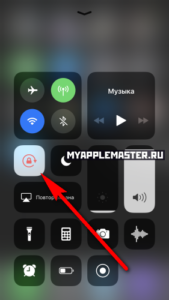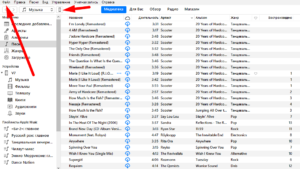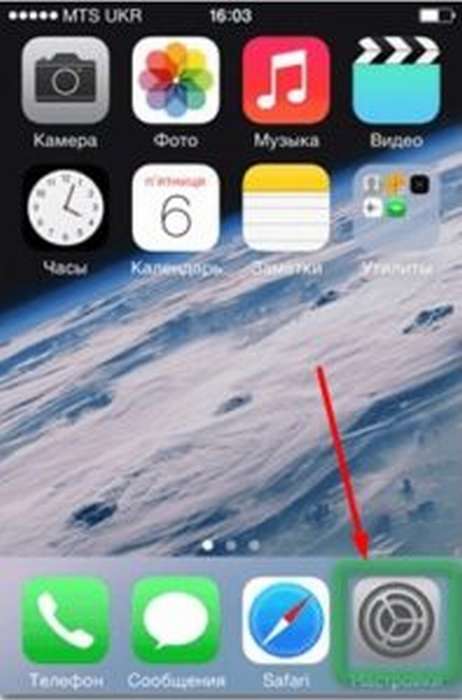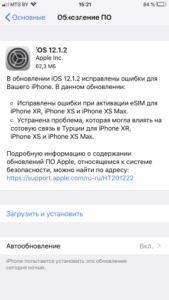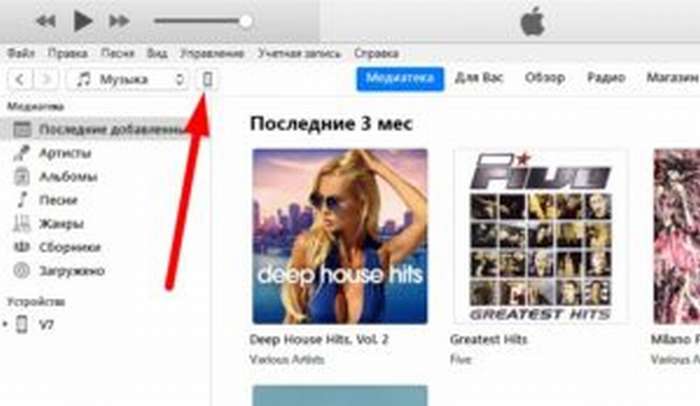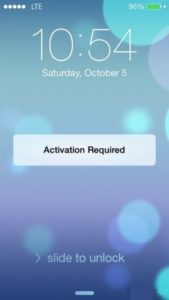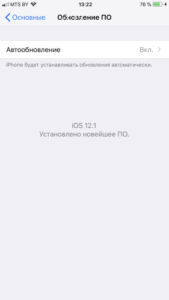В данной статье я расскажу о причинах почему на Айфоне не работает будильник вообще или не сработал в нужное время. Разберемся что нужно сделать.
Данная статья подходит для всех моделей iPhone Xs/Xr/X/8/7/6/5 и Plus на iOS 12. На более старых версиях могут отличаться или отсутствовать указанные в статье пункты меню и аппаратная поддержка.
Причины почему не работает будильник на iPhone
Функция «Будильник» для пользователей iPhone находится в приложении «Часы». В версии iOS 11 разработчики позволили использовать будильник в режиме ожидания. Некоторые пользователи утверждают, что после обновления iOS будильник не работает, что очень сильно раздражает тех, кому он действительно нужен.
Пользователю важно убедиться, что будильник является достаточно громким. Для этого проверяем уровень громкости. Система iOS имеет два различных вида регулировки: громкость мультимедиа и громкость звонка. Уровень громкости мультимедиа можно отрегулировать в видео, музыке, играх, приложениях, но в это же время вторая громкость применяется для системных предупреждений, уведомлений, звонка и для будильника.
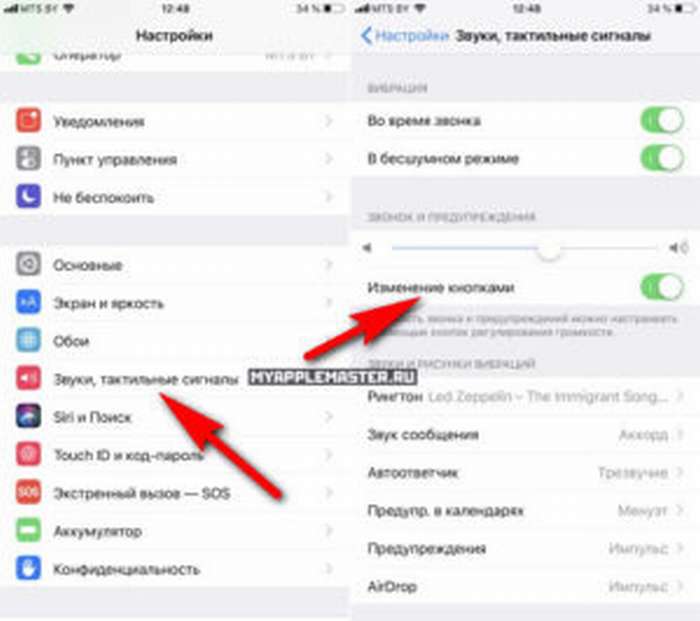
Чтобы будильник был достаточно громким, необходимо перейти в главный экран, применить кнопку регулировки громкости и на максимум увеличить громкость. Если вы громкость увеличили не в «Звонке», а в «Мультимедиа», то осуществлена настройка не той громкости. Поэтому необходимо перейти на главный экран, где можно отрегулировать громкость звонка.
Не путайте два варианта громкости:
- Громкость мультимедиа (для игр и музыкальных видеороликов).
- Громкость звонка (для аварийных сигналов, оповещений и мелодии звонка).
Еще нужно проверить звук. Если вы столкнулись с тем, что будильник не срабатывает, переходим по пути: «Часы», выбираем «Тревога», затем «Редактировать» и «Звук».
Проверьте, что уже установлен звуковой сигнал будильника. Когда установлено значение «Нет», то вообще не будет воспроизводиться звуковой сигнал.

Теперь повторно создаем новые будильники. Просто удаляем все и создаем новые. Данный акт может быть немного странным, но он действительно способен помочь.
Как удалить будильник на iPhone
Существует простой, но довольно эффективный способ, который срабатывает во многих ситуациях. Необходимо все существующие будильники удалить и установить новые. Давайте рассмотрим данный действенный способ:
- Открываем на Айфоне приложение «Часы».
- Теперь нужно коснуться внизу вкладки «Будильник».
- Нажимаем в левом верхнем углу «Изменить».
- Затем нажимаем слева от сигнала тревоги красную кнопку. Потом выбираем «Удалить». Следуя данному методу, удаляем все будильники.
- Перезагружаем устройство. На Айфоне 6s Plus / Айфоне SE или более ранней версии нажимаем и удерживаем кнопку «Домой», а также кнопку «ВКЛ/ВЫКЛ», пока на экране не будет отображен логотип Apple.
Если используется устройство Айфон 7/7 Плюс, то необходимо нажать на кнопку уменьшения громкости и удерживать ее одновременно с кнопкой ON / OFF. Это действие перезапустит устройство.
Для перезапуска Айфона Х, Айфона 8/8 Плюс, требуется нажать и отпустить кнопку увеличения громкости, затем нажать и отпустить кнопку уменьшения громкости, а потом нажать и удерживать боковую кнопку.
- После перезапуска устройства, заходим в приложение «Часы», выбираем «Будильник» и устанавливаем новый.

Проверяем, подключен ли iPhone к наушникам
Теперь проверяем такие аксессуары устройства, как наушники: Bluetooth или проводные. Во время использования гаджета пользователь должен убедиться, что к Айфону не подключен иной аксессуар. Если смартфон подключен к любому из данных наушников, то воспроизводиться звук будет через подключенные устройства. Чтобы услышать будильник, стоит применять встроенные динамики.
Если гаджет подключен к наушникам, то функция будильника будет отключена. Важно убедиться, что это не так. Когда пользователь подключает Bluetooth или проводные наушники к iPhone, через подключенное устройство будет воспроизводиться звуковой сигнал. Если при подключении к данным устройствам вы не слышите звуковой сигнал, необходимо их отключить и применять на iPhone встроенные динамики.
Перезагружаем Айфон
Если нет звука, то можно просто перезагрузить телефон, удалить сигналы будильника и настроить их снова. Важно сначала проверить каждый сигнал &ndash, установите его на ближайшую минуту.
Например, если этот процесс вы выполняете в 2 часа дня, будильник необходимо установить на 2:01, чтобы была возможность быстро проверить его работоспособность. Выполняется это перед окончательной установкой времени будильника.
Приложение будильник
Если стандартный будильник не срабатывает, а у вас нет времени на решение проблемы, то можете из App Store скачать приложение с такими функциями. Зачастую причины, которые вызывают неполадки в предустановленном софте, не будут причинами проблем для данных программ.
Для поиска такого приложения в App Store необходимо ввести в поисковой строке «будильник». Перед пользователем будет отображен список с платными и бесплатными приложениями с простым или расширенным функционалом. Перед применением важно протестировать новый будильник на исправность.
Сброс и перезапуск iPhone
Если после обновления до iOS 11 будильник перестал работать, необходимо сбросить настройки Айфона. Для этого переходим в «Настройки», щелкаем по «Основные», выбираем «Сбросить» и «Сбросить все настройки».
Эти действия не приведут к потере данных. После их выполнения перезагружаем iPhone и запускаем снова.
Если не работает будильник на iPhone 6
Если у вас на Айфоне 6 не работает будильник и есть много свободного времени, то через iTunes можно восстановить свое устройство. Выполняем следующий алгоритм действий:
- Скачиваем и устанавливаем iTunes на свой ПК, если ранее вы его не использовали.
- Важный нюанс: отключаем функцию «Новый iPhone». Если это не выполнено, программа не сможет восстановить ваш гаджет, а просто установит последнюю версию прошивки на него.
- Подключаем к компьютеру смартфон через кабель USB.
- Запускаем iTunes.
- Теперь все просто &ndash, щелкаем на главном экране программы по кнопке «Восстановить». Данный процесс небыстрый, особенно при низкой скорости интернета. При этом операция проходит без участия пользователя совершенно самостоятельно.
- После завершения процедуры восстановления следует гаджет отключить от компьютера и снова попробовать установить сигнал.
Данный способ можно использовать, если ошибка в работе будильника вызвана недавним обновлением iOS. Еще нужно проверить правильно установленный часовой пояс.
На iPhone X(s/r)/8/7/6 не работает будильник5